Кодек Divx Для Virtualdub
Перекодирование видеофайлов операция часто необходимая, которая требуется по разным причинам, таким как: ваш видео- аудио- файл закодирован, который не поддерживается вашим внешним плеером, соответственно, он не проигрывается на двд-плеере. Или вам для создания видеоклипа требуется привести несколько видеофайлов к единым потоковым значениям, чтобы в последствии объединить их.
Однако после перекодирования видеофайлы часто значительно теряют свое качество. Перекодирование в два прохода позволяет кодировать видеофайлы, сохраняя их исходные качества. Первый проход Первым проходом будет собирать информацию о видефайле. Чтобы не загружать процессор ненужной работой, можно отключить обработку аудиопотока.
Кодирование в DIVX с помощью программы Virtual Dub. В открывшемся окне выбираем кодек. Приблизительно 2 года назад приобрел себе Seagate ST31000528AS. Кодеки выбирал. VirtualDub не.
Для этого требуется открыть закладку Audio(Аудио) No Audio(Без аудио) 2. В закладке Video(Видео) выбираем Full processing mode(Режим полной обработки) и кликаем по Compression(Компрессия) 3.
В открывшемся окне, выбираем кодек, например DivX (этот кодек наиболее стабильный и совместимый с большинством внешних плееров). DivX — кодек стандарта MPEG4.
С 5-ой версии стал платным (для кодирования). С выходом DivX 6.8 поддерживает разрешение FULL HD. Жмем Configure(Изменить) Чтобы обнаружить нужный вам кодек предварительно поставьте 4. В закладке Main ставим галку на Encoding presits и двигаем ползунок в сторону Quality, чем правее бегунок, тем качественнее будет видео, но увеличится его вес и время кодирования.
Кодек Divx Для Virtualdub
В окошке Bitrate выбираем нужный битрейт для видеофайла. Чем больше битрейт, тем выше качество, (это касается всех медиафайлов). Хорошие результаты начинаются с отметки выше 700. Хотя, можно достичь неплохих результатов даже кодируя с меньшим битрейтом. Выбераем в Rate control mode Multipass, 1-st pass 5.
Нажимаем «ОК», затем File(Файл) Save as AVI(Сохранить как AVI) Созданный Файл является информационным и хотя он имеет расширение., при его просмотре в плеере будет виден только чёрный экран. Мы создали его для того, чтобы во втором проходе данные читались именно из него.
Кодек Divx Для Virtualdub Скачать
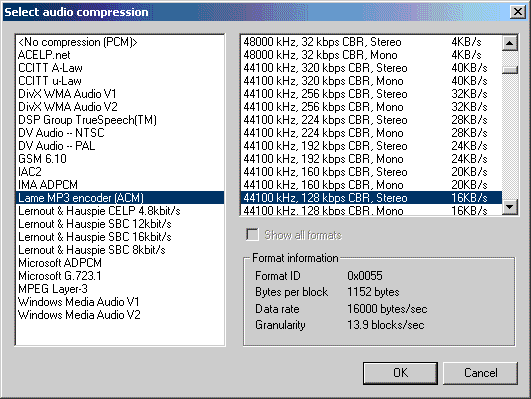
Второй проход 1. Сначала настраиваем параметры кодирования AUDIO: Отмечаем Full processing mode(Режим полной обработки), Sourse audio(Исходное аудио), жмём Compression(Компрессия). Выбираем нужный кодек. Для сжатия с последующим пониманием плеерами можно выбрать Lame MP3, для более качественного, но наиболее тяжелого — NO COMPRESION (PCM)(без сжатия) Битрейт выбираем в зависимости от того, игровой или музыкальный клип фильм сюжет мы кодируем.
Пользователь может выбрать для себя наиболее подходящего производителя. Заводы по выпуску кабелей и проводов оснащены точным современным оборудованием Помимо перечисленных предприятий, в России находятся и другие заводы-изготовители изделий для воздушных линий электропередач. Выбор и проверка изделия (пошаговая инструкция) Обустройство ЛЭП требует ответственного подхода к выбору токоведущих проводников. Инструкция по монтажу самонесущих проводов сип панелей.
Если игровой, то битрейт 128 CBR (ниже — могут начаться проблемы с синхронизацией потоков), если музыкальный — 192 CBR или выше. Помним: Чем больше битрейт, тем больше места занимает аудиопоток и тем меньше места остаётся видеопотоку. В закладке Video(Видео) выбираем Full processing mode(Режим полной обработки) и кликаем по Compression(Компрессия) 3. В открывшемся окне, выбираем кодек, например DivX (этот кодек наиболее стабильный и совместимый с большинством внешних плееров). Жмем Configure(Изменить) 4.


Закладка Main, выбираем в Rate control mode Multipass, N-th pass Нажимаем «ОК». Нажимаем «ОК», затем File(Файл) Save as AVI(Сохранить как AVI) Задаём имя клипа и жмём «Сохранить».